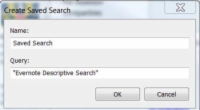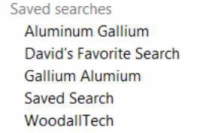Zpočátku stačí jednoduché a pokročilé vyhledávání v Evernote k pokrytí toho, co pro své poznámky potřebujete. Po chvíli používání Evernote však budete mít tolik poznámek, že zjistíte, že pravidelně spouštíte stejná vyhledávání a opakovaně.
Pravděpodobně si nechcete pamatovat, co jste přesně napsali před dvěma měsíci. Pokud si brzy uvědomíte, že používáte stejná vyhledávání, jejich uložení může skutečně urychlit vaši schopnost rychle najít poznámky, zejména pokud často spouštíte pokročilé vyhledávání.
Nedávná vyhledávání se automaticky ukládají a zobrazí se po kliknutí na vyhledávací pole.
Chcete-li uložit svá vyhledávání v systému Windows, postupujte takto:
1Klikněte na vyhledávací pole a z rozbalovací nabídky vyberte Uložit hledání.
Otevře se dialogové okno Vytvořit uložené hledání.
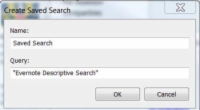
2Zadejte jméno, které chcete zadat vyhledávání.
Pojmenujte to něčím popisným, co poznáte při budoucím vyhledávání.
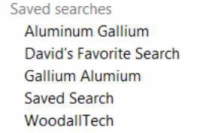
3 Klepněte na tlačítko OK.
Vaše hledání se uloží. Od této chvíle, kdykoli kliknete na vyhledávací pole, uvidíte jej v seznamu uložených vyhledávání. Můžete mít maximálně 100 uložených vyhledávání.
4 (Volitelné) Odstraňte nechtěná uložená vyhledávání.
Chcete-li mít svůj seznam uložených vyhledávání přehledný a organizovaný, jednoduše klikněte pravým tlačítkem myši a vyberte možnost Odstranit nebo najeďte myší na uložené vyhledávání a klikněte na tlačítko Upravit vpravo.